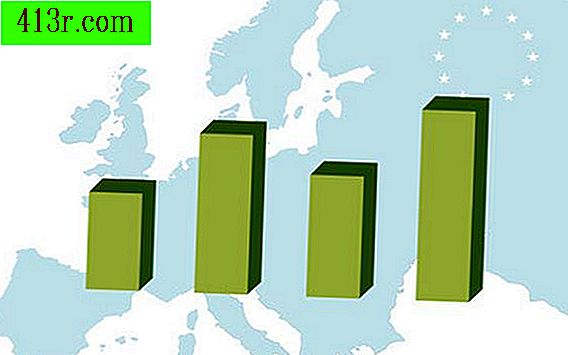Ce înseamnă referințe mixte de celule în Microsoft Excel?

Referințe ale celulelor relative
Referințele de celule relative sunt pur și simplu o referință într-o formulă care indică o altă celulă din foaia de lucru. Referințele de celule relative nu au caractere speciale și sunt modul implicit în care Excel gestionează referințele. Dacă aveți o formulă cu "A1" în ea, ceea ce înseamnă că formula necesită valoarea din celula "A1" și dacă mutați acea formulă cu două celule în jos și o celulă în dreapta poziției inițiale, referința se va schimba automat la "B3", deoarece "B3" este de două celule în jos și unul în dreapta lui "A1".
Referințe de celule absolute
Referințele celulare absolute sunt exact opusul referințelor de celule relative, deoarece celulele absolute nu se vor schimba niciodată. Referințele celulelor absolute sunt marcate cu un "$" plasat în fața literei coloanei și numărul rândului referinței. De exemplu, dacă doriți să faceți o referință absolută la celula "A1", ați scrie "$ A $ 1". Dacă copiați și inserați formula cu o referință absolută la o nouă celulă, referințele din formule vor rămâne neschimbate.
Referințe ale celulelor mixte
Este posibil și adesea util să aibă un amestec de referințe absolute și relative în cadrul aceleiași referințe. Acest lucru va crea o referință de celule mixte. Când creați unul, plasați semnul de greutate în fața referinței coloanei sau referința rândului, dar nu ambele. De exemplu, "$ A1" va schimba rândurile dacă copiați formularul în foaia de calcul, dar se va referi întotdeauna la coloana "A".
Deplasați-vă între tipurile de referință
Microsoft Excel 2010 vă oferă o metodă ușoară de a schimba o referință de celule la o referință mixtă. Doar faceți clic pe celula care conține formula dvs., apoi faceți clic pe referința din bara de formule din partea de sus a foii de calcul. Apăsați "F4" pentru a schimba referința printr-o referință relativă și o referință absolută și ambele tipuri de referințe mixte (una cu coloanele fixe și una cu rândurile fixe). Dacă selectați formula completă, apăsând "F4" se va schimba între tipurile de referință pentru toate referințele din formula.